win7系统卡死不动怎么办 win7系统死机画面不动解决方法
更新时间:2022-03-09 11:39:18作者:xinxin
由于win7镜像系统使用时间较长,因此电脑中的一些硬件配置的老化会导致系统运行的不流畅,因此有的用户运行程序时也不同时运行多个,然而却依旧会出现win7系统运行画面卡死不动的情况,对此win7系统卡死不动怎么办呢?这里小编就来教大家win7系统死机画面不动解决方法。
推荐下载:win7 64位安装版
具体方法:
1、当电脑突然卡死时,鼠标无法操作,这个时候我们要利用键盘上的快捷键来操作电脑。

2、同时按下键盘上的Ctrl+Shift+ESC组合键,调出任务管理器,如图
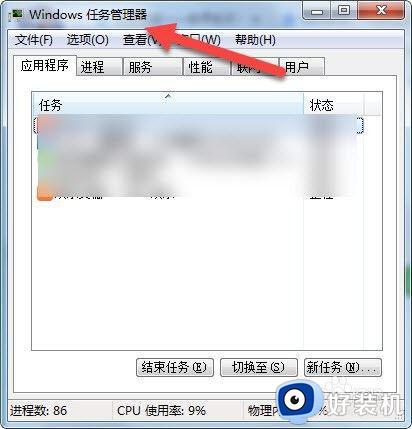
3、点击没有反应的应用程序,右键结束任务,如图
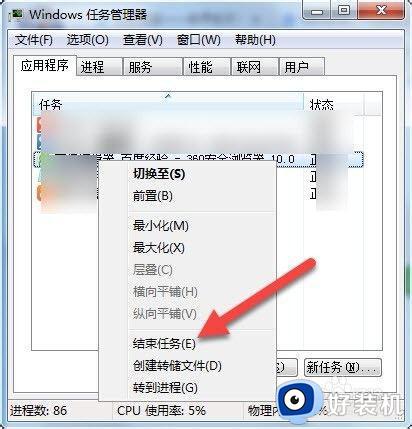
4、如果电脑还是处于卡机不动的状态,点击任务管理器进程,如图
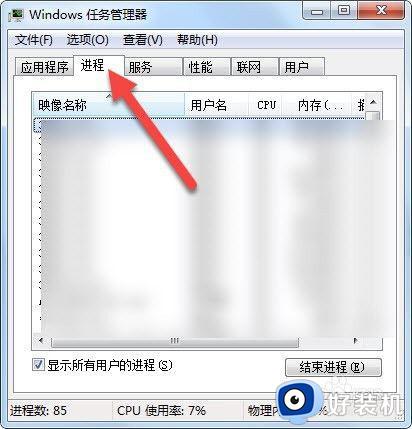
5、查看哪些应用程序占有CPU的值比较高,直接右键结束进程,如图
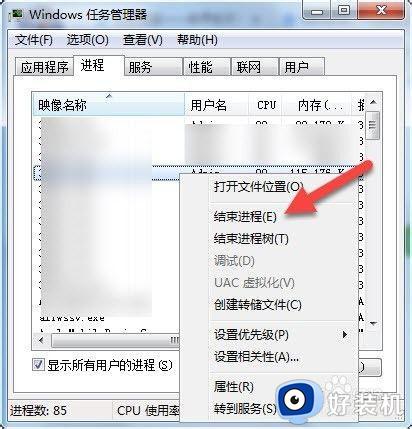
6、上述方法均失效的情况下,可以直接重启电脑,重新开机。

以上就是关于win7系统死机画面不动解决方法全部内容了,如果有遇到这种情况,那么你就可以根据小编的操作来进行解决,非常的简单快速,一步到位。
win7系统卡死不动怎么办 win7系统死机画面不动解决方法相关教程
- win7开机桌面假死鼠标能动怎么办 win7开机假死鼠标可动修复方法
- win7电脑卡死在正在启动windows界面如何解决
- win7电脑开机一会就死机怎么办 win7电脑开机一会就卡住不动了解决方案
- win7笔记本睡死怎么办 win7笔记本一睡眠就死机解决方法
- win7怎样强制关闭卡死程序 win7系统卡死程序不动怎么解决
- win7玩dnf画面定格死机什么原因 win7玩dnf画面卡住死机如何解决
- win7第一次启动死机,第二次正常怎么办
- win7桌面假死鼠标能动怎么回事 windows7电脑假死只有鼠标能动如何解决
- win7电脑开机卡在桌面怎么办 win7系统进去桌面就卡住了的解决方法
- win7开机之后卡死在桌面的解决方法 win7开机之后在桌面死机怎么办
- win7访问win10共享文件没有权限怎么回事 win7访问不了win10的共享文件夹无权限如何处理
- win7发现不了局域网内打印机怎么办 win7搜索不到局域网打印机如何解决
- win7访问win10打印机出现禁用当前帐号如何处理
- win7发送到桌面不见了怎么回事 win7右键没有发送到桌面快捷方式如何解决
- win7电脑怎么用安全模式恢复出厂设置 win7安全模式下恢复出厂设置的方法
- win7电脑怎么用数据线连接手机网络 win7电脑数据线连接手机上网如何操作
热门推荐
win7教程推荐
- 1 win7每次重启都自动还原怎么办 win7电脑每次开机都自动还原解决方法
- 2 win7重置网络的步骤 win7怎么重置电脑网络
- 3 win7没有1920x1080分辨率怎么添加 win7屏幕分辨率没有1920x1080处理方法
- 4 win7无法验证此设备所需的驱动程序的数字签名处理方法
- 5 win7设置自动开机脚本教程 win7电脑怎么设置每天自动开机脚本
- 6 win7系统设置存储在哪里 win7系统怎么设置存储路径
- 7 win7系统迁移到固态硬盘后无法启动怎么解决
- 8 win7电脑共享打印机后不能打印怎么回事 win7打印机已共享但无法打印如何解决
- 9 win7系统摄像头无法捕捉画面怎么办 win7摄像头停止捕捉画面解决方法
- 10 win7电脑的打印机删除了还是在怎么回事 win7系统删除打印机后刷新又出现如何解决
